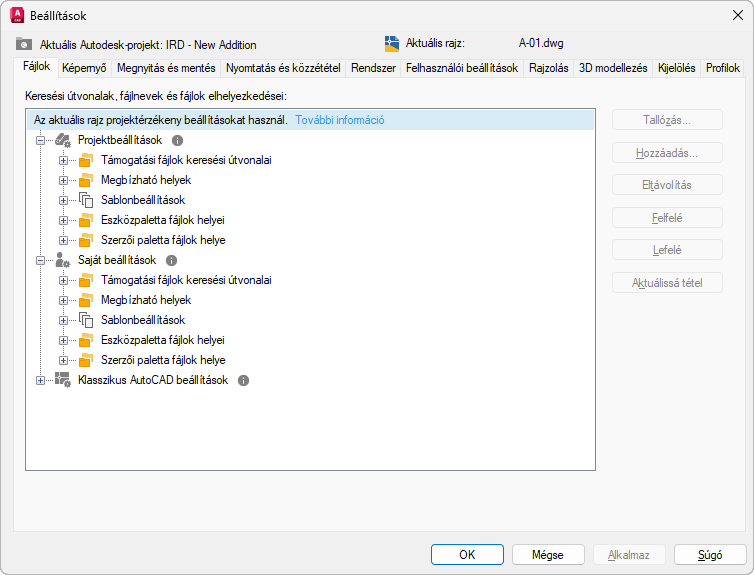Az alábbi lépések bemutatják, hogyan állíthat be csatlakoztatott támogatási fájlokat egy meglévő Autodesk Docs-projekthez.
Az Autodesk Docs-projektek Desktop Connectorral történő létrehozásával és kiválasztásával kapcsolatos információkért tekintse meg a Autodesk Docs súgójának alábbi témaköreit:
- A Desktop Connector telepítése
- Projekt létrehozása
- Kezdeti projektkiválasztás a Desktop Connectorban
Fontos: A csatlakoztatott támogatási fájlokat csak az Autodesk Docs-projektek projektrendszergazda hozzáférési szintű tagjai állíthatják be.
- Miután kiválasztott egy kezdeti projektet a Desktop Connectorban, az AutoCAD kezdőlapján kattintson az Autodesk-projektek elemre.
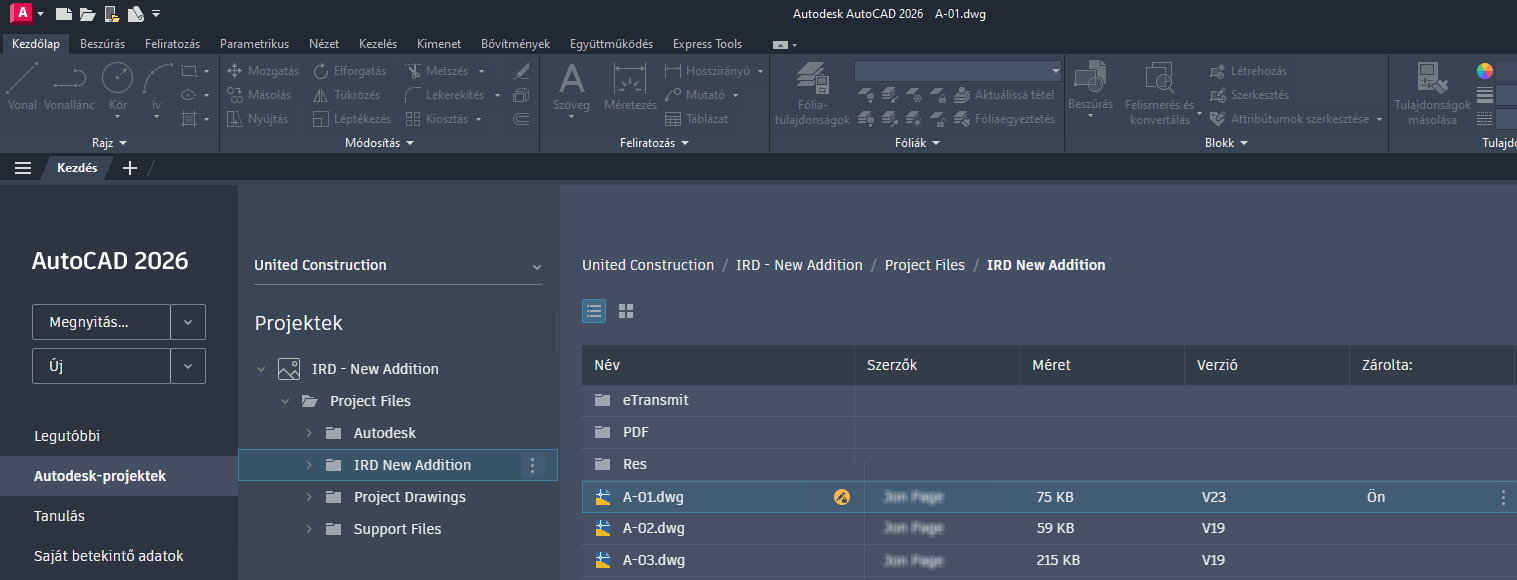
- Az Autodesk-projektek lapon bontsa ki azt a projektet, amelyhez be szeretné állítani a csatlakoztatott támogatási fájlokat.
- Tallózással keressen meg és nyisson meg egy rajzot a projekten belül.
- A rajzfájl megnyitása után kattintson a jobb gombbal a rajzterületre, és válassza a Beállítások lehetőséget.
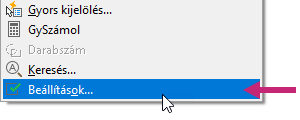
- A Beállítások párbeszédpanel Fájlok lapján kattintson a Beállítás gombra a beállítások Keresési útvonalak, fájlnevek és fájlhelyek listájának tetején.
Megjegyzés: Ha nem látja a Beállítás lehetőséget, előfordulhat, hogy a projekt korábban már konfigurálva lett. Ezt „Az aktuális rajz projektérzékeny beállításokat használ” szöveg megjelenése igazolja.
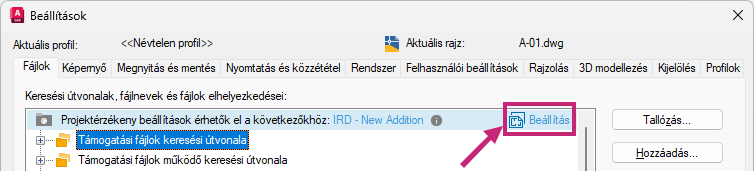
- Az Egy projekt, egy támogatási fájlkészlet párbeszédpanelen kattintson a Beállítás indítása gombra.
Kattintson a Bevezetés gombra, ha további információra van szüksége a Csatlakoztatott támogatási fájlok funkcióval kapcsolatban.
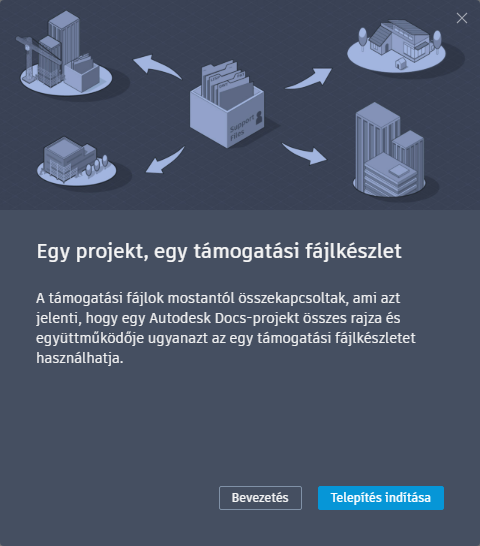
- A következő lapon kattintson a Projekt beállítása elemre.
- Az utolsó lapon kattintson az Ablak bezárása gombra a Beállítások párbeszédpanelre való visszatéréshez.
- A Beállítások párbeszédpanelen kattintson az OK gombra.
A csatlakoztatott támogatási fájlok útvonalának módosításával kapcsolatos információkért lásd: Autodesk Docs-projekthez csatlakoztatott támogatási fájlok útvonalának beállítása.